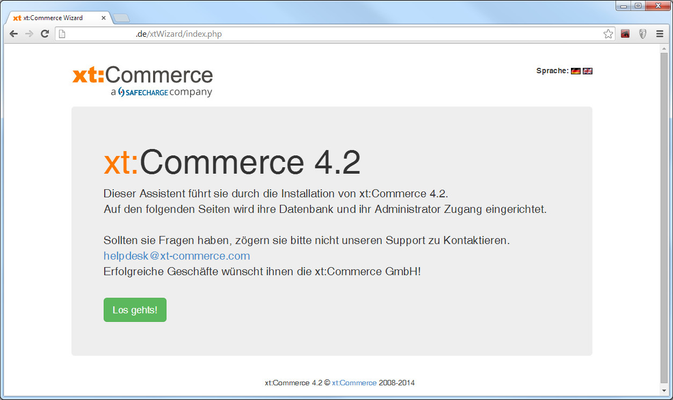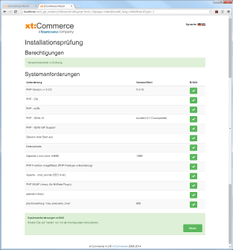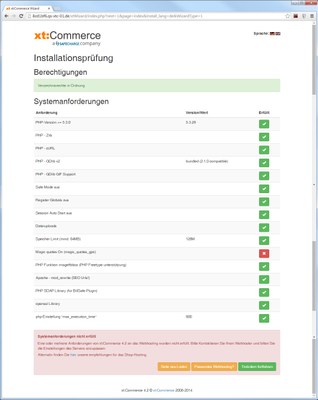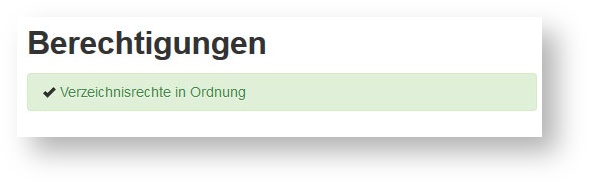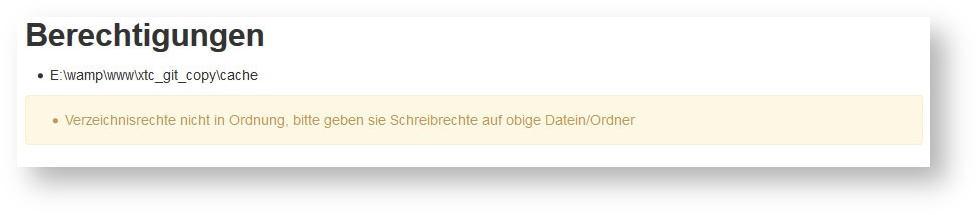Schritt 1
Beim ersten Aufruf des xtInstallers sehen Sie den Startbildschirm des Installers:
Mit einem Klick auf "Los gehts!" starten Sie die Installation.
Serverkonfiguration
Als nächstes prüft der Shop ob die Systemvoraussetzungen des Webspace / Webservers erfüllt sind, idealer Weise sollten Sie keine Meldungen sehen:
wird die überprüft:
Serverkonfiguration - Berechtigungen
Der erste Schritt der Installation zeigt Ihnen, ob alle Verzeichnis-Rechte richtig gesetzt wurden. Im Idealfall ist das schon der Fall und Sie bekommen Sie dies durch einen grünen Hinweis auf der Seite bestätigt.
Sollten Sie hier einen roten Hinweis bekommen, stellen Sie bitte mit Ihrem FTP-Programm die Rechte für die aufgelisteten Ordner richtig ein.
Die angezeigten Ordner benötigen dann die Rechte "777", damit der Shop korrekt arbeiten kann.
Ein Beispiel für falsche Rechte sehen Sie im folgenden Bild:
Serverkonfiguration - Systemanforderungen:
In der nächsten Box sehen Sie, ob Ihr Server oder Webspace alle für den Shopbetrieb erforderlichen Voraussetzungen erfüllt:
Sollten ein oder mehrere Punkte nicht erfüllt sein, wenden Sie sich bitte an Ihren Provider, um festzustellen was zu tun ist, um den Voraussetzungen zu entsprechen.
Haben Sie dies erflogreich abgeschlossen, fahren Sie mit Schritt 2 fort.
Hinweis für lokale Installationen:
Bei der Installation des Shops auf WAMP, XAMPP und MAMP wird weder die "PHP SOAP Library" oder die "openssl Library" benötigt. Sie können in diesem Fall ignoriert werden.
Bei Installationen, die als "Live"-Shop benutzt werden sollen, müssen alle Anforderungspunkte durch einen grünen Haken gekennzeichnet sein!